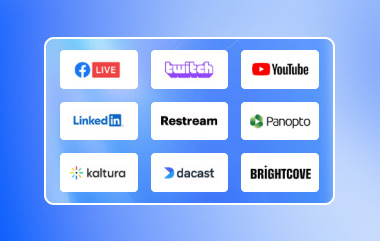« Je prévois de commencer à streamer ce soir et je me demande si Mobizen est compatible avec 100%. » C'est une question fréquente pour quiconque cherche un enregistreur d'écran fiable. Bien sûr, vous souhaitez capturer votre écran sans vous soucier des risques de sécurité, des latences ou d'une mauvaise qualité.
L'avantage de Mobizen Screen Recorder est sa sécurité d'utilisation. Que vous réalisiez des tutoriels, des vidéos de gameplay ou des présentations, il offre des fonctionnalités précieuses pour vous aider.
Dans cet article, nous allons fournir une analyse approfondie Avis sur MobizenNous aborderons ses principales fonctionnalités, ses avantages, ses inconvénients et son utilisation. Nous vous présenterons également une alternative si vous recherchez une solution différente. Poursuivez votre lecture pour déterminer si Mobizen est l'enregistreur d'écran qu'il vous faut !
Partie 1 : Qu'est-ce que Mobizen Screen Recorder ?
Mobizen Screen Recorder est une application connue qui vous permet enregistrement d'écran sur AndroidVous pouvez enregistrer vos parties, vos appels vidéo, vos diffusions en direct et bien plus encore. Son utilisation est simple et ne nécessite aucun compte.
Cette application a été téléchargée par des millions d'utilisateurs dans le monde et est même disponible sur Google Play. Elle est gratuite et enregistre les vidéos directement sur votre appareil.
Partie 2 : Examen détaillé de Mobizen Screen Recorder
Cette section vous présentera tout ce que vous devez savoir. Nous examinerons ses principales fonctionnalités, son prix, ses avantages et ses inconvénients. Si vous envisagez de l'utiliser, cette évaluation de Mobizen vous aidera à déterminer s'il s'agit de l'enregistreur d'écran idéal.
Principales caractéristiques
Mobizen Screen Recorder offre de nombreuses fonctionnalités pour faciliter l'enregistrement. Découvrons-les de plus près.
• Enregistrement de haute qualité - Prend en charge une résolution jusqu'à 1440P, une qualité de 24,0 Mbps et 60 ips pour des vidéos fluides.
• Pas de filigrane - Enregistrez sans filigrane en utilisant le mode Clean.
• Prise en charge de la caméra faciale - Capturez vos réactions pendant l'enregistrement.
• Pas de soucis de stockage - Enregistrez les enregistrements sur une carte SD pour des vidéos plus longues.
• Outils d'édition - Coupez, rognez et ajoutez des effets à vos vidéos.
• Tap et balayage automatiques - Automatisez les appuis et les balayages pour un meilleur enregistrement du jeu.
• Filigrane personnalisé - Ajoutez votre logo ou supprimez le filigrane par défaut.
• Cacher le cercle aérien - Enregistrez sans le bouton flottant pour un écran propre.
Tarification
L'application Mobizen est gratuite à télécharger et à utiliser. Cependant, des achats intégrés sont proposés, de 0,73 à 37,54 TP4T par article, pour des fonctionnalités premium comme la suppression des filigranes et des outils d'édition supplémentaires.
Avantages et inconvénients
Mobizen Screen Recorder offre de nombreuses fonctionnalités intéressantes. Facile à utiliser, même pour les débutants, il ne nécessite aucune inscription. Vous pouvez capturer des vidéos haute définition et les éditer gratuitement. L'application permet d'enregistrer l'audio interne et externe, ce qui est idéal pour les jeux ou les tutoriels. De plus, tous les enregistrements sont sauvegardés directement sur votre appareil, vous évitant ainsi toute perte en ligne.
Cependant, l'essai gratuit est accompagné de publicités, ce qui peut agacer certains utilisateurs. Certaines fonctionnalités avancées nécessitent une mise à niveau premium ; tout n'est donc pas gratuit. De plus, les fonctions de tapotement et de balayage automatiques nécessitent des autorisations spéciales, ce qui peut ne pas convenir à tout le monde. Globalement, Mobizen est un enregistreur d'écran performant doté d'outils précieux, mais vous devrez peut-être payer pour des fonctionnalités supplémentaires si vous souhaitez profiter de l'expérience complète.
Partie 3 : Comment utiliser Mobizen Screen Recorder
Mobizen Screen Recorder est facile à utiliser sur Android. Il fonctionne comme un widget flottant appelé AirCircle, enregistrant votre écran d'un simple toucher. Suivez ces cinq étapes pour démarrer et créer des enregistrements optimaux.
Étape 1Après avoir installé Mobizen Screen Recorder, ouvrez l'application. Accédez à Réglages et Paramètres vidéo pour ajuster la résolution, la qualité et la fréquence d'images. Des paramètres plus élevés donnent de meilleures vidéos, mais occupent plus d'espace. En cas de doute, utilisez Assistant d'enregistrement pour choisir les meilleurs paramètres pour votre appareil.
Étape 2Aller à Paramètres sonores et allume Interne ou Son externeIl vous permet d'enregistrer le son du jeu, la voix, ou les deux. Si vous souhaitez afficher votre visage dans l'enregistrement, activez l'option Caméra faciale option dans les paramètres.
Étape 3Le bouton flottant AirCircle de Mobizen vous permet de démarrer et d'arrêter vos enregistrements. Vous pouvez modifier son apparence dans les paramètres. Vous pouvez également choisir de sauvegarder vos enregistrements sur la mémoire interne ou sur une carte SD.
Étape 4Ouvrez l'application ou le contenu que vous souhaitez enregistrer. Appuyez sur l'icône Caméscope sur l'AirCircle. Après un compte à rebours, Mobizen commencera l'enregistrement. Une fois terminé, appuyez sur le bouton Arrêter pour enregistrer la vidéo. Vous pouvez également prendre des instantanés pendant l'enregistrement grâce au Appareil photo bouton.
Étape 5Accédez à Mobizen et retrouvez votre vidéo enregistrée. Vous pouvez la découper, ajouter de la musique ou effectuer d'autres modifications. Pour la partager, appuyez sur l'icône Partager et suivez les instructions. Les utilisateurs de la version gratuite verront un filigrane sur leurs vidéos, mais les utilisateurs de la version premium peuvent le supprimer dans les paramètres.
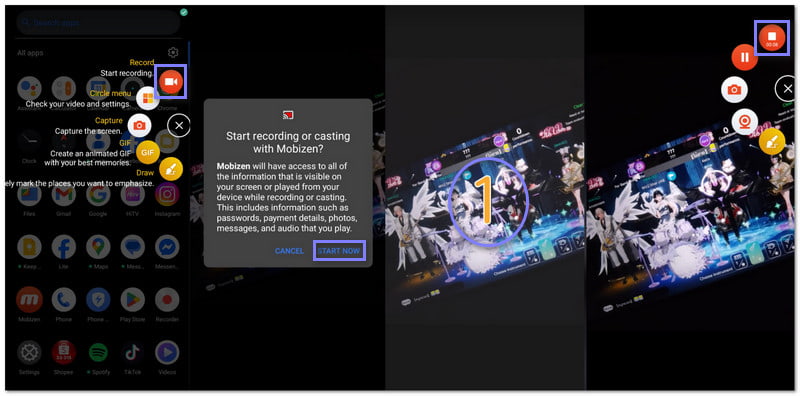
Partie 4 : Meilleure alternative à Mobizen Screen Recorder sur ordinateur
Mobizen Screen Recorder est idéal pour enregistrer sur Android. Mais si vous avez besoin d'un enregistreur d'écran pour votre ordinateur, AVAide Enregistreur d'écran est la meilleure alternative. Fonctionnant sous Windows et Mac, il vous permet d'enregistrer votre écran, votre audio et votre webcam en haute qualité.
- Enregistrez l'intégralité de votre écran ou sélectionnez une zone personnalisée avec du son.
- Capturez des vidéos jusqu'à 60 ips avec une résolution de 1080p.
- Ajoutez des effets de clic de souris et des annotations, ajustez le volume et coupez les enregistrements.
- Définissez une heure de début et de fin pour l’enregistrement d’écran automatisé.
- Exportez des vidéos au format MP4, MOV, AVI, GIF et plus encore.
Avec AVAide Screen Recorder, vous pouvez enregistrer n'importe quelle partie de votre écran, qu'il s'agisse d'une vidéo plein écran, d'une fenêtre spécifique ou d'une zone personnalisée. Cet outil enregistre également le son de toutes les sources. Vous pouvez capturer le son du système, l'entrée du microphone, ou les deux simultanément.
Si vous souhaitez enregistrer votre visage pendant l'enregistrement de votre écran, AVAide Screen Recorder prend en charge la superposition de webcam. Vous pouvez ajuster la taille et la position de votre caméra, ce qui en fait un outil idéal pour les tutoriels, les vidéos de jeux et les présentations. C'est sans aucun doute une option puissante et facile à utiliser pour tous ceux qui ont besoin de… enregistrer une vidéo d'écran sur Mac avec le son, ainsi que pour Windows.

Êtes-vous satisfait de ce que Mobizen Que peut faire AVAide Screen Recorder ? Il vous permet de capturer, de monter et de partager des vidéos sans problème. Cependant, comme mentionné précédemment, il n'est disponible que sur mobile. Si vous souhaitez enregistrer votre écran sur un ordinateur, AVAide Screen Recorder est un excellent choix. Il vous permet d'enregistrer des réunions, des cours en ligne, des jeux, des appels vidéo et bien plus encore, en haute qualité.
Que vous utilisiez Mobizen Screen Recorder pour Android ou AVAide Screen Recorder pour votre ordinateur, les deux peuvent vous aider à capturer des moments importants.
Enregistrez l'écran, l'audio, la webcam, le gameplay, les réunions en ligne, ainsi que l'écran iPhone/Android sur votre ordinateur.
Enregistrement d'écran
- Enregistrement d'écran sous Windows
- Enregistrer un live sur Instagram
- Extraire des vidéos de Tubi
- Convertir des vidéos YouTube en MP3
- Téléchargez des vidéos depuis Fansly
- Téléchargement de vidéos JW Player
- Télécharger les vidéos Bilibili
- Télécharger des vidéos Patreon
- Télécharger les vidéos SpankBang
- Télécharger des vidéos Discord
- Télécharger la vidéo DoodSream



 Téléchargement sécurisé
Téléchargement sécurisé